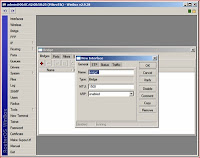Comece a ganhar dinheiro agora na internet Clique Aqui!
CONFIGURANDO AP BRIDGE NO MIKROTIK
CONFIGURANDO AP BRIDGE NO MIKROTIK
Bridge ou ponte é um dispositivo que liga duas redes que usam protocolos distintos.
- Acesse seu Mikrotik pela WinBoX
- Clique no Menu Interfaces;
- Clique na Interface Wanlan desejada e clique em Habilitar.
01
- Dê um clique duplo na interface habilitada;
- Na guia wireless, configure as opções:
- Opção Radio Name: Coloque o nome do radio
- Opção Mode: AP Bridge
- Opção Band: Escolha a Banda de Operação desejada
- Opção Frequency: Canal de operação do equipamento
- Clique no Botão "OK"
02
- Clique na guia "Tx Power" para escolher a potência do cartão, considerando:
17dbm = 50mW (defaut)
18dbm = 63mw
20dbm = 100mw
22dbm = 150mw
23dbm = 200mw
24dbm = 250mw
25dbm = 316mw
26dbm = 400mw
obs: Verifique a potência máxima permitida para o cartão utilizando antes de fazer a alteração.
03
- Clique no Menu "Bridge"
- Clique em "Adcionar"
- Na guia General, na opção Name, digite um nome para a sua nova interface bridge. Em nosso Exemplo, manteremos o nome defaut: bridge1
04
- Clique no botão "OK"
- Clique na guia Ports
- Clique em Adicionar
- Na opção Interface, selecione a opção "ether1"
- Na opção Bridge, deixe como "bridge1"
05
- Clique na Opção "OK"
- Clique na guia Ports, novamente
- Clique em Adicionar nova entrada
- Na opção Interface, selecione a opção "Wlan1"
- Na opção Bridge, deixe como Bridge1"
06
- Clique no botão "OK"
Atribuir um IP a interface Bridge
- Clique no Menu "IP"
- Clique na opção "Andress"
07
- Clique no botão "Adicionar"
- Coloque o IP que você deseja com os Bits correspondentes.
Ex.: 192.168.0.1/24 (255 IPs)
192.168.0.1/29 (6 IPs)
- Em Interfaces, escolha a bridge criada anteriormente
08
Clique no botão "OK"